Инструмент Sculpt Surfaces Tool
4.38. Инструмент Sculpt Surfaces Tool позволяет менять форму поверхности путем рисования на ней. Сбоку показано окно диалога с параметрами кисти
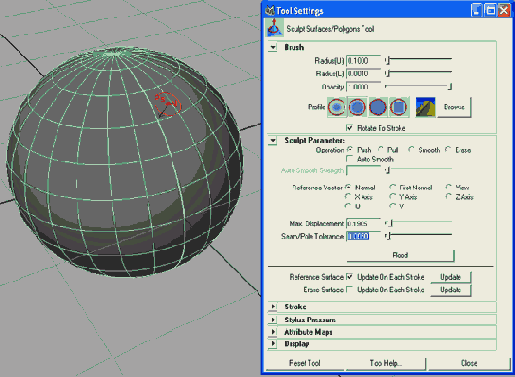
(Правка NURBS). Появившееся при этом окно диалога придется вызывать очень часто, так как оно позволяет менять параметры кисти.
После этого указатель мыши изменит форму (Рисунок 4.38). Буквосочетание внутри красного круга обозначает тип кисти, используемый в данный момент. Если красные линии направлены из круга, а внутри вы видите буквы Ps, значит, это надавливающая кисть (от англ. Push — давление, нажим), движения которой оставляют на поверхности вмятины. Черная стрелка, указывающая на центр сферы, является мерой параметра Max Displacement (Максимальное смещение), который задает силу надавливания на поверхность под действием указателя мыши. Чем меньше его значение, тем слабее кисть будет действовать на поверхность.
ПримечаниеПРИМЕЧАНИЕ
Ползунок Opacity (Непрозрачность) также задает силу действия кисти, но более деликатно, чем параметр Max Displacement (Максимальное смещение). Если сравнивать воздействие указателя мыши со штрихами кисти, этот параметр соответствует количеству краски. Но в данном случае числовое значение задает не цвет, а силу воздействия на поверхность.
3. Щелкните на поверхности сферы и протащите указатель мыши в сторону, чтобы посмотреть, как при этом деформируется поверхность. Используйте параметр Max Displacement (Максимальное смещение) для задания силы нажатия кисти, а параметры Radius (U) (Максимальный радиус) и Radius (L) (Минимальный радиус) — для задания размера кисти.
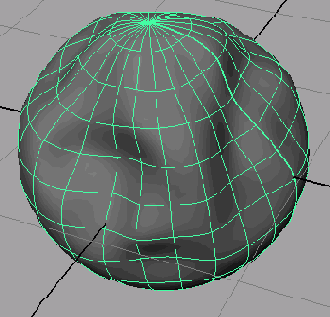
4. Установите переключатель Operation (Операция) в положение Pull (Вытаскивать). В центре указателя мыши появятся буквы Р1, а красные линии появятся в центре круга. Теперь движения указателя будут формировать выпуклости.
5. Если установить переключатель Operation (Операция) в положение Smooth (Сглаживать), движения указателя мыши будут сглаживать переход между выступающими областями и впадинами. Установка переключателя в положение Erase (Стирать) убирает ранее созданные деформации, возвращая поверхность в исходное положение.
Чем больше деталей вы собираетесь моделировать этим способом, тем сильнее должно быть разбиение поверхности на интервалы. Если «раскраске» подвергается только определенная область, ее детализацию можно увеличить, вставив дополнительные изопараметрические кривые с помощью команды Insert Isoparams (Вставить изопараметрическую кривую) из меню Edit NURBS (Правка NURBS). Имейте в виду, что изменение степени детализации поверхности после начала работы с инструментами типа Artisan (Кисти) приведет к потере уже полученных результатов.
